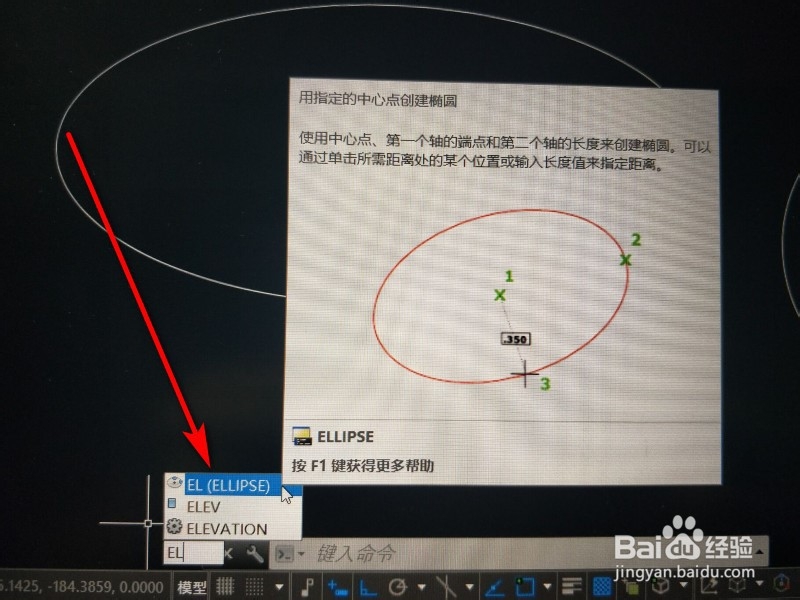1、首先运行CAD软件

2、点击箭头指的方向的小加号或者点击开始绘制,创建新的图形文件

3、点击箭头指向的一个小椭圆,画法有3种

4、第一种,点击椭圆图标旁的小三角。选择圆心,是以圆心为半径,向上或者向下自由随意的绘图或者输入长轴数值和短轴数值。


5、第二种就是,选择轴端点,是以轴和端点为直径画的椭圆。
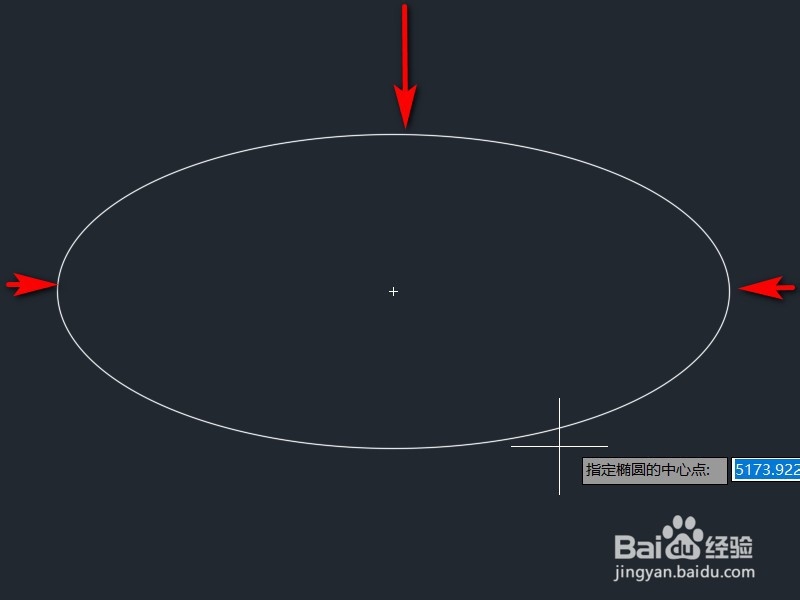
6、第三种是,选择椭圆弧,是指定椭圆弧的轴端点画椭圆。
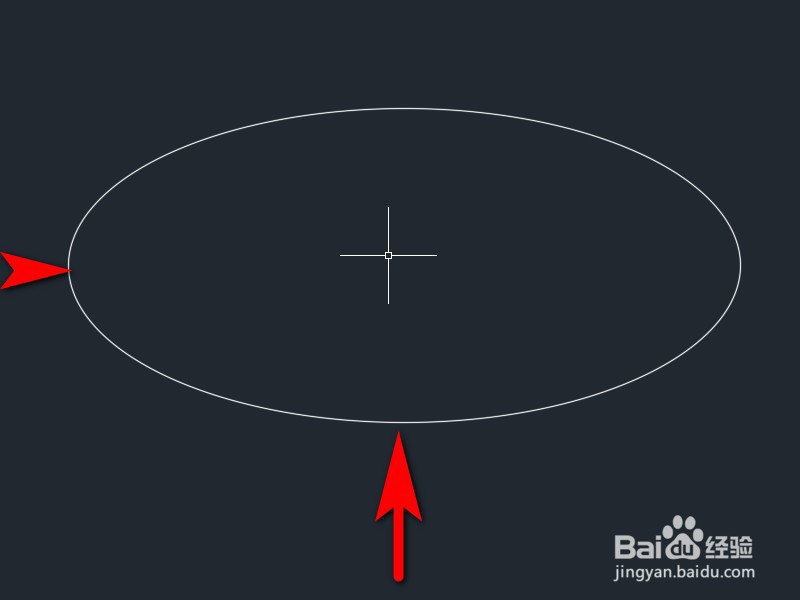
7、或者输入EL快捷键来绘制椭圆。
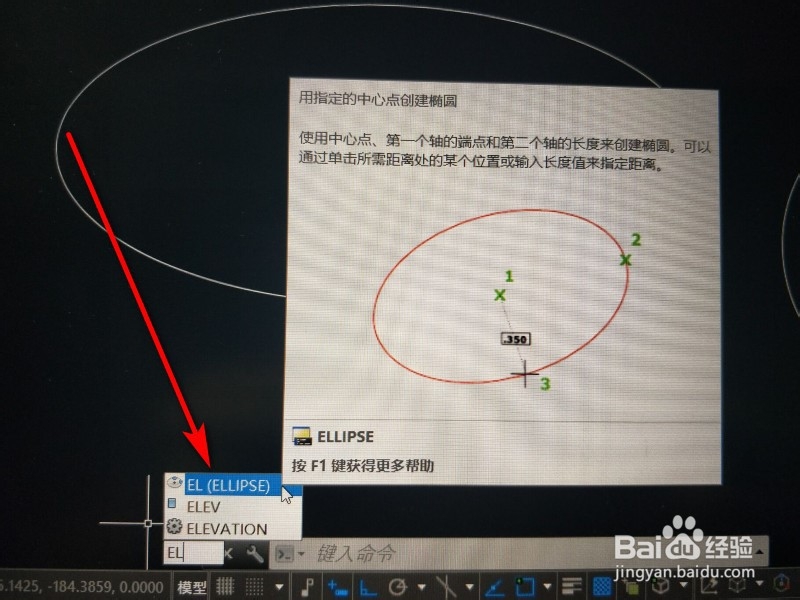
时间:2024-10-18 23:44:43
1、首先运行CAD软件

2、点击箭头指的方向的小加号或者点击开始绘制,创建新的图形文件

3、点击箭头指向的一个小椭圆,画法有3种

4、第一种,点击椭圆图标旁的小三角。选择圆心,是以圆心为半径,向上或者向下自由随意的绘图或者输入长轴数值和短轴数值。


5、第二种就是,选择轴端点,是以轴和端点为直径画的椭圆。
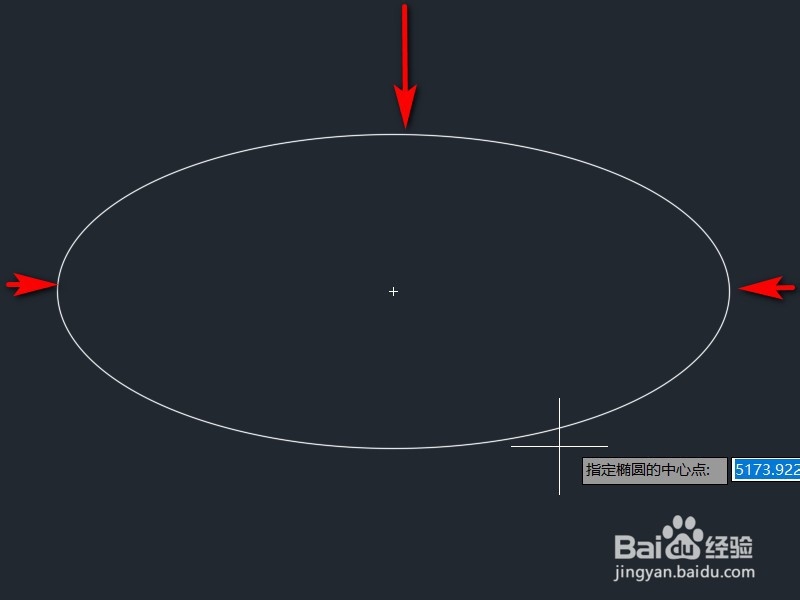
6、第三种是,选择椭圆弧,是指定椭圆弧的轴端点画椭圆。
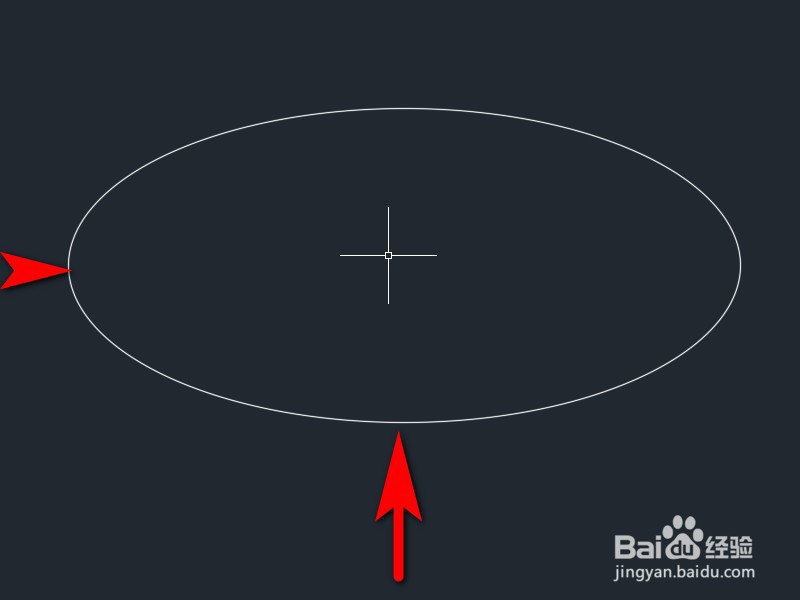
7、或者输入EL快捷键来绘制椭圆。